USB TESLA MODEL S 2017 Handleiding (in Dutch)
[x] Cancel search | Manufacturer: TESLA, Model Year: 2017, Model line: MODEL S, Model: TESLA MODEL S 2017Pages: 202, PDF Size: 5.45 MB
Page 51 of 202
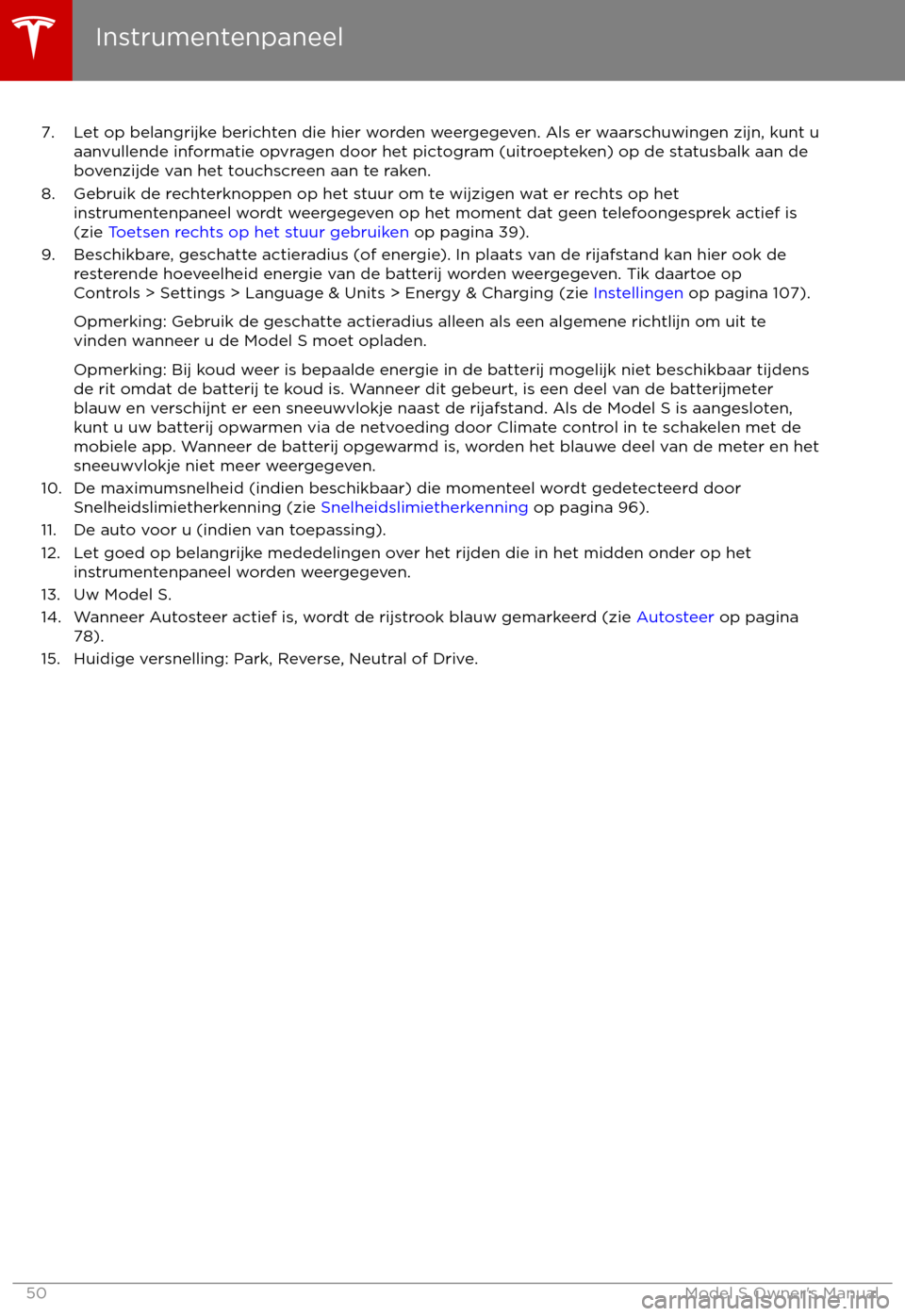
7. Let op belangrijke berichten die hier worden weergegeven. Als er waarschuwingen zijn, kunt uaanvullende informatie opvragen door het pictogram (uitroepteken) op de statusbalk aan de
bovenzijde van het touchscreen aan te raken.
8. Gebruik de rechterknoppen op het stuur om te wijzigen wat er rechts op het instrumentenpaneel wordt weergegeven op het moment dat geen telefoongesprek actief is
(zie Toetsen rechts op het stuur gebruiken op pagina 39).
9. Beschikbare, geschatte actieradius (of energie). In plaats van de rijafstand kan hier ook de resterende hoeveelheid energie van de batterij worden weergegeven. Tik daartoe op
Controls > Settings > Language & Units > Energy & Charging (zie Instellingen op pagina 107).
Opmerking: Gebruik de geschatte actieradius alleen als een algemene richtlijn om uit te vinden wanneer u de Model S moet opladen.
Opmerking: Bij koud weer is bepaalde energie in de batterij mogelijk niet beschikbaar tijdens
de rit omdat de batterij te koud is. Wanneer dit gebeurt, is een deel van de batterijmeter
blauw en verschijnt er een sneeuwvlokje naast de rijafstand. Als de Model S is aangesloten,
kunt u uw batterij opwarmen via de netvoeding door Climate control in te schakelen met de
mobiele app. Wanneer de batterij opgewarmd is, worden het blauwe deel van de meter en het
sneeuwvlokje niet meer weergegeven.
10. De maximumsnelheid (indien beschikbaar) die momenteel wordt gedetecteerd door Snelheidslimietherkenning (zie Snelheidslimietherkenning op pagina 96).
11. De auto voor u (indien van toepassing).
12. Let goed op belangrijke mededelingen over het rijden die in het midden onder op het instrumentenpaneel worden weergegeven.
13. Uw Model S.
14. Wanneer Autosteer actief is, wordt de rijstrook blauw gemarkeerd (zie Autosteer op pagina
78).
15. Huidige versnelling: Park, Reverse, Neutral of Drive.
Instrumentenpaneel
50Model S Owner
Page 101 of 202
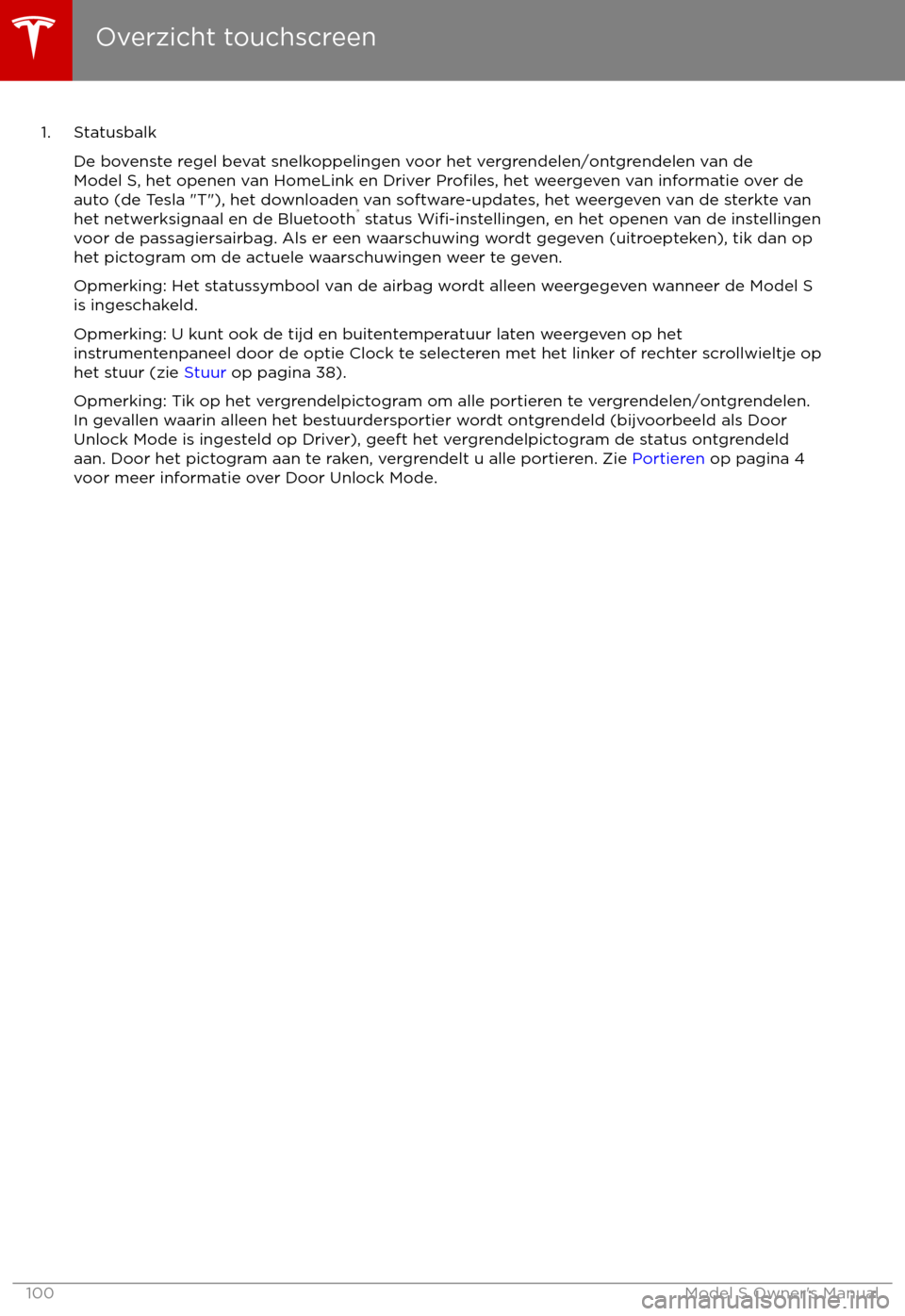
1. StatusbalkDe bovenste regel bevat snelkoppelingen voor het vergrendelen/ontgrendelen van deModel S, het openen van HomeLink en Driver
Profiles, het weergeven van informatie over de
auto (de Tesla "T"), het downloaden van software-updates, het weergeven van de sterkte van
het netwerksignaal en de Bluetooth
Page 102 of 202
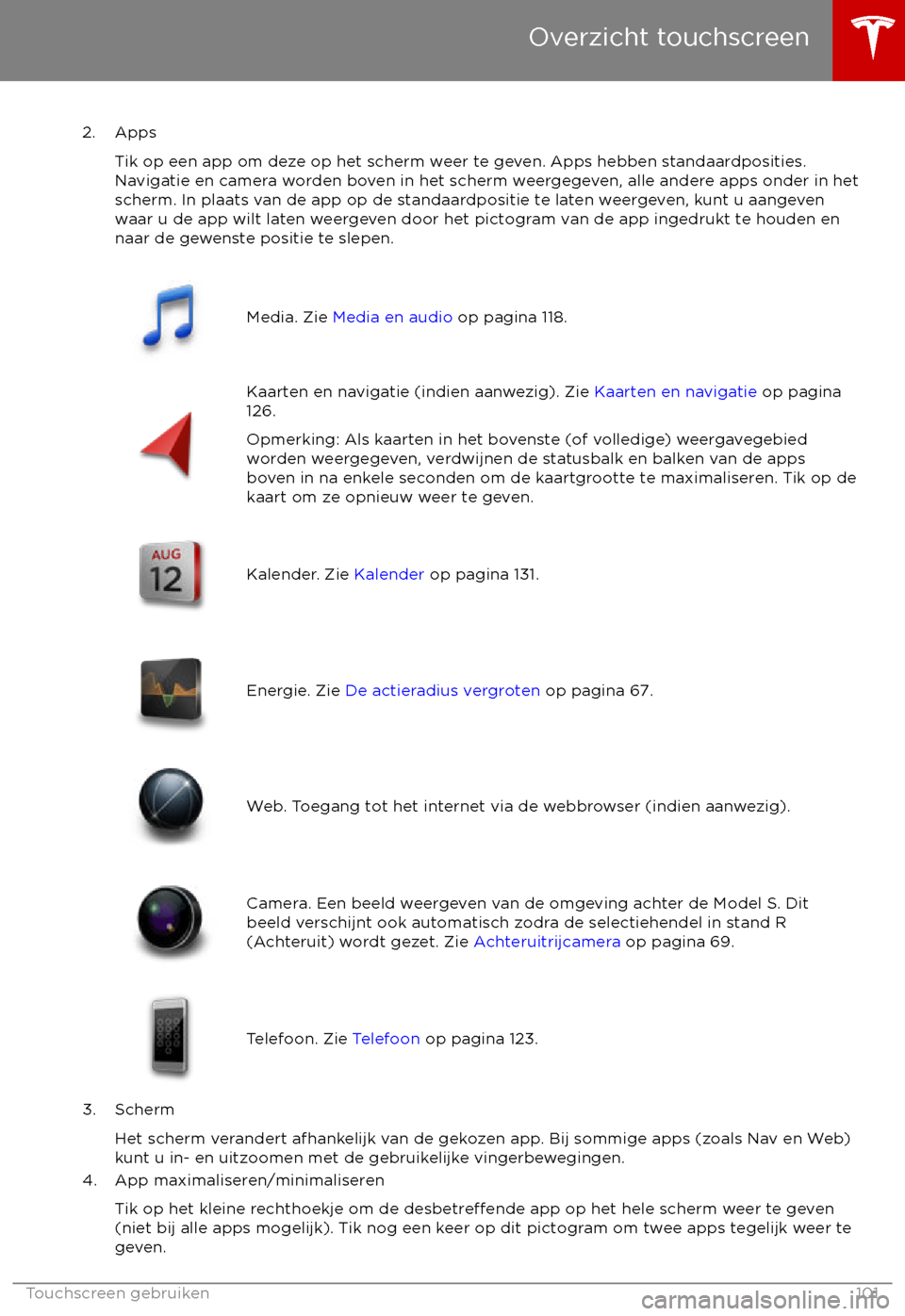
2. AppsTik op een app om deze op het scherm weer te geven. Apps hebben standaardposities.
Navigatie en camera worden boven in het scherm weergegeven, alle andere apps onder in het scherm. In plaats van de app op de standaardpositie te laten weergeven, kunt u aangevenwaar u de app wilt laten weergeven door het pictogram van de app ingedrukt te houden en
naar de gewenste positie te slepen.
Media. Zie Media en audio op pagina 118.
Kaarten en navigatie (indien aanwezig). Zie Kaarten en navigatie op pagina
126.
Opmerking: Als kaarten in het bovenste (of volledige) weergavegebied
worden weergegeven, verdwijnen de statusbalk en balken van de apps
boven in na enkele seconden om de kaartgrootte te maximaliseren. Tik op de kaart om ze opnieuw weer te geven.
Kalender. Zie Kalender op pagina 131.Energie. Zie De actieradius vergroten op pagina 67.Web. Toegang tot het internet via de webbrowser (indien aanwezig).Camera. Een beeld weergeven van de omgeving achter de Model S. Dit
beeld verschijnt ook automatisch zodra de selectiehendel in stand R
(Achteruit) wordt gezet. Zie Achteruitrijcamera op pagina 69.Telefoon. Zie Telefoon op pagina 123.
3. Scherm
Het scherm verandert afhankelijk van de gekozen app. Bij sommige apps (zoals Nav en Web)
kunt u in- en uitzoomen met de gebruikelijke vingerbewegingen.
4. App maximaliseren/minimaliseren
Tik op het kleine rechthoekje om de
desbetre
Page 118 of 202
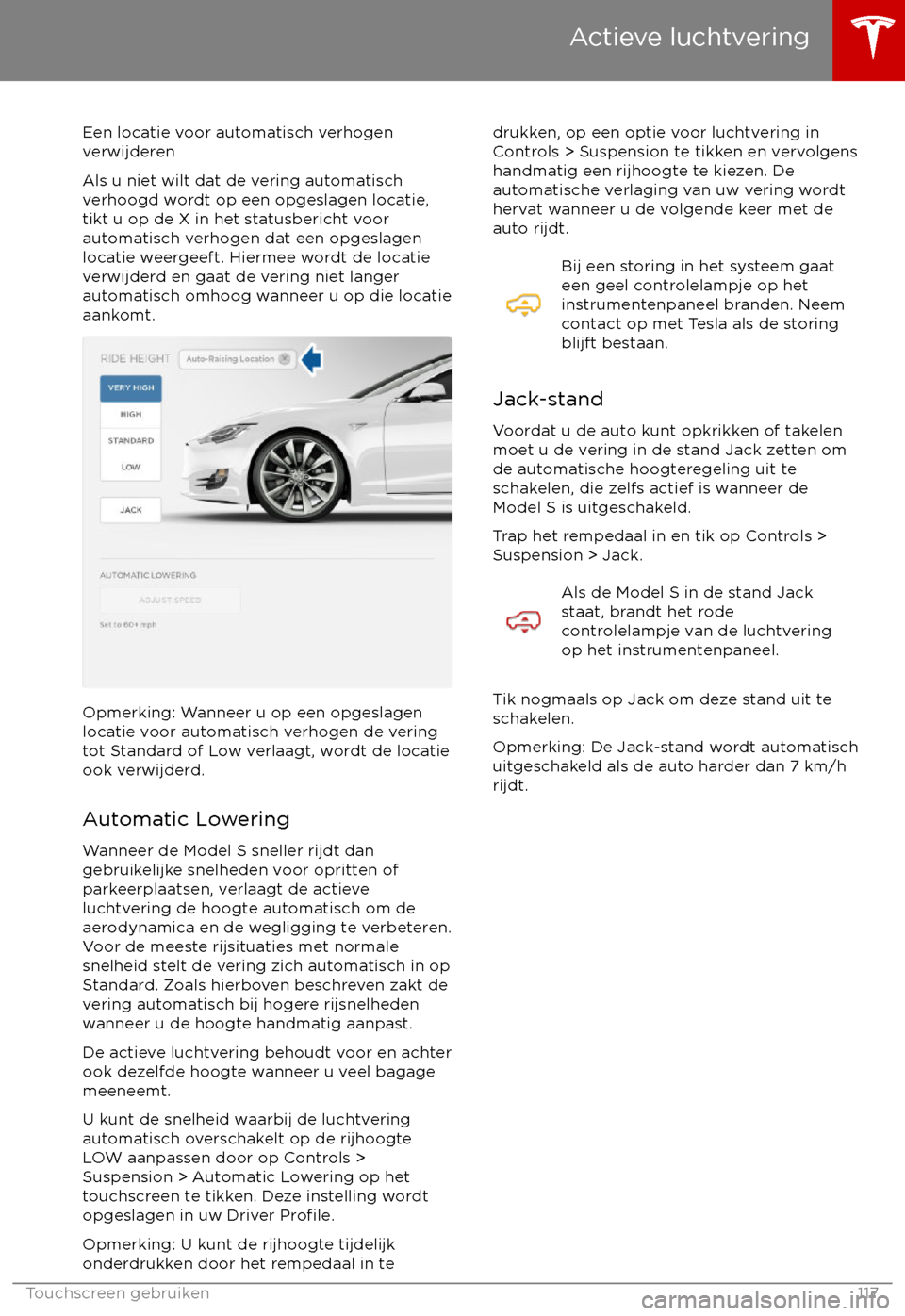
Een locatie voor automatisch verhogen
verwijderen
Als u niet wilt dat de vering automatisch
verhoogd wordt op een opgeslagen locatie,
tikt u op de X in het statusbericht voor
automatisch verhogen dat een opgeslagen
locatie weergeeft. Hiermee wordt de locatie
verwijderd en gaat de vering niet langer automatisch omhoog wanneer u op die locatie
aankomt.
Opmerking: Wanneer u op een opgeslagen
locatie voor automatisch verhogen de vering
tot Standard of Low verlaagt, wordt de locatie
ook verwijderd.
Automatic Lowering Wanneer de Model S sneller rijdt dan
gebruikelijke snelheden voor opritten of
parkeerplaatsen, verlaagt de actieve
luchtvering de hoogte automatisch om de
aerodynamica en de wegligging te verbeteren. Voor de meeste rijsituaties met normale
snelheid stelt de vering zich automatisch in op
Standard. Zoals hierboven beschreven zakt de
vering automatisch bij hogere rijsnelheden wanneer u de hoogte handmatig aanpast.
De actieve luchtvering behoudt voor en achter ook dezelfde hoogte wanneer u veel bagagemeeneemt.
U kunt de snelheid waarbij de luchtvering
automatisch overschakelt op de rijhoogte
LOW aanpassen door op Controls > Suspension > Automatic Lowering op het
touchscreen te tikken. Deze instelling wordt
opgeslagen in uw Driver
Profile.
Opmerking: U kunt de rijhoogte tijdelijk
onderdrukken door het rempedaal in te
drukken, op een optie voor luchtvering in
Controls > Suspension te tikken en vervolgens
handmatig een rijhoogte te kiezen. De
automatische verlaging van uw vering wordt
hervat wanneer u de volgende keer met de auto rijdt.Bij een storing in het systeem gaat
een geel controlelampje op het
instrumentenpaneel branden. Neem
contact op met Tesla als de storing
blijft bestaan.
Jack-stand
Voordat u de auto kunt opkrikken of takelen
moet u de vering in de stand Jack zetten om de automatische hoogteregeling uit te
schakelen, die zelfs actief is wanneer de
Model S is uitgeschakeld.
Trap het rempedaal in en tik op Controls >
Suspension > Jack.
Als de Model S in de stand Jack
staat, brandt het rode
controlelampje van de luchtvering
op het instrumentenpaneel.
Tik nogmaals op Jack om deze stand uit te
schakelen.
Opmerking: De Jack-stand wordt automatisch uitgeschakeld als de auto harder dan 7 km/h
rijdt.
Actieve luchtvering
Touchscreen gebruiken117
Page 119 of 202
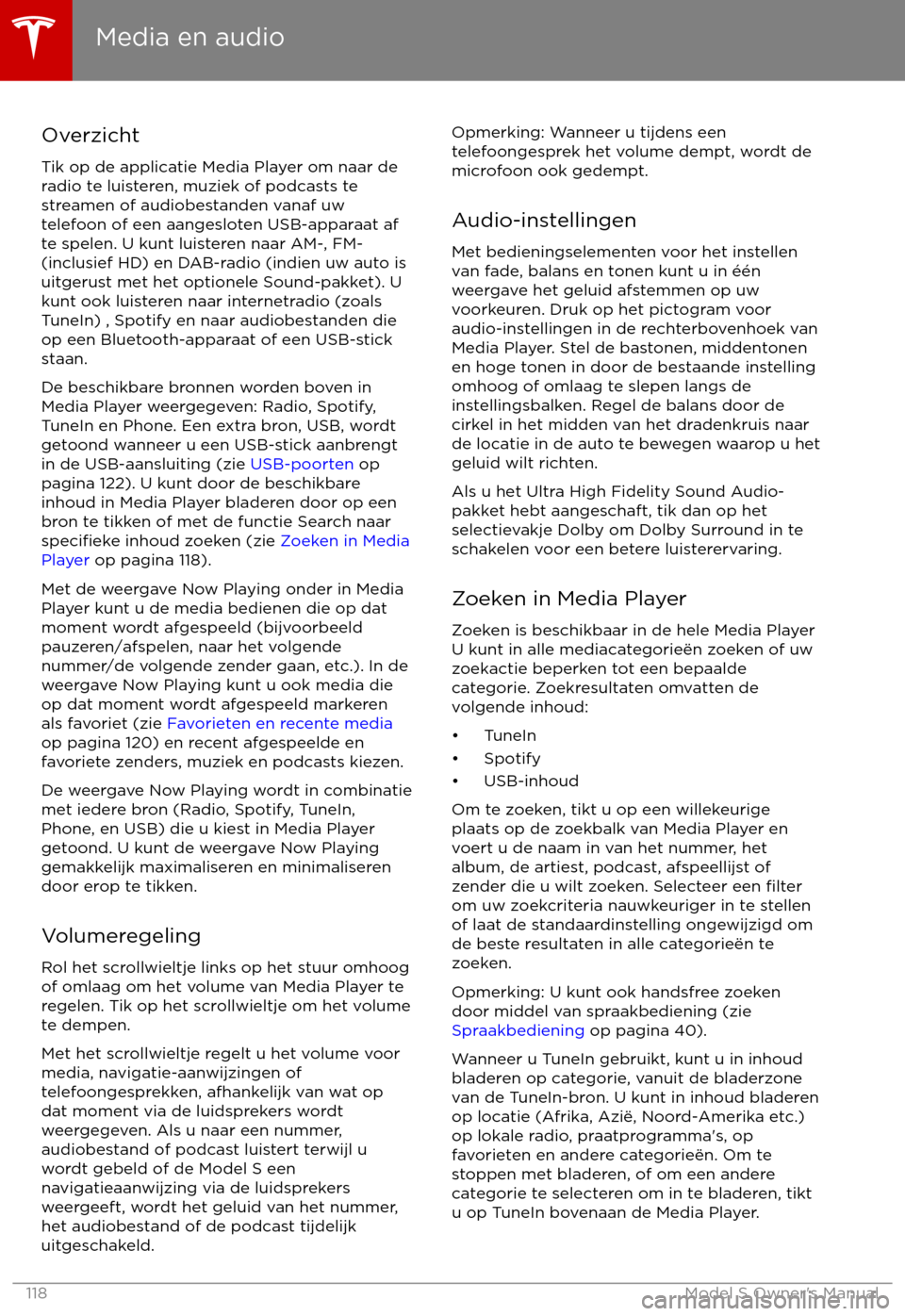
Overzicht
Tik op de applicatie Media Player om naar de
radio te luisteren, muziek of podcasts te
streamen of audiobestanden vanaf uw telefoon of een aangesloten USB-apparaat afte spelen. U kunt luisteren naar AM-, FM-
(inclusief HD) en DAB-radio (indien uw auto is uitgerust met het optionele Sound-pakket). U
kunt ook luisteren naar internetradio (zoals
TuneIn) , Spotify en naar audiobestanden die
op een Bluetooth-apparaat of een USB-stick
staan.
De beschikbare bronnen worden boven in
Media Player weergegeven: Radio, Spotify,
TuneIn en Phone. Een extra bron, USB, wordt
getoond wanneer u een USB-stick aanbrengt
in de USB-aansluiting (zie USB-poorten op
pagina 122). U kunt door de beschikbare
inhoud in Media Player bladeren door op een bron te tikken of met de functie Search naar
specifieke inhoud zoeken (zie Zoeken in Media
Player op pagina 118).
Met de weergave Now Playing onder in Media
Player kunt u de media bedienen die op dat
moment wordt afgespeeld (bijvoorbeeld
pauzeren/afspelen, naar het volgende
nummer/de volgende zender gaan, etc.). In de
weergave Now Playing kunt u ook media die op dat moment wordt afgespeeld markeren
als favoriet (zie Favorieten en recente media
op pagina 120) en recent afgespeelde en
favoriete zenders, muziek en podcasts kiezen.
De weergave Now Playing wordt in combinatie
met iedere bron (Radio, Spotify, TuneIn, Phone, en USB) die u kiest in Media Player
getoond. U kunt de weergave Now Playing
gemakkelijk maximaliseren en minimaliseren
door erop te tikken.
Volumeregeling Rol het scrollwieltje links op het stuur omhoog
of omlaag om het volume van Media Player te
regelen. Tik op het scrollwieltje om het volume
te dempen.
Met het scrollwieltje regelt u het volume voor
media, navigatie-aanwijzingen of
telefoongesprekken, afhankelijk van wat op
dat moment via de luidsprekers wordt
weergegeven. Als u naar een nummer,
audiobestand of podcast luistert terwijl u
wordt gebeld of de Model S een
navigatieaanwijzing via de luidsprekers
weergeeft, wordt het geluid van het nummer,
het audiobestand of de podcast tijdelijk
uitgeschakeld.
Opmerking: Wanneer u tijdens een
telefoongesprek het volume dempt, wordt de
microfoon ook gedempt.
Audio-instellingen
Met bedieningselementen voor het instellen
van fade, balans en tonen kunt u in
Page 122 of 202
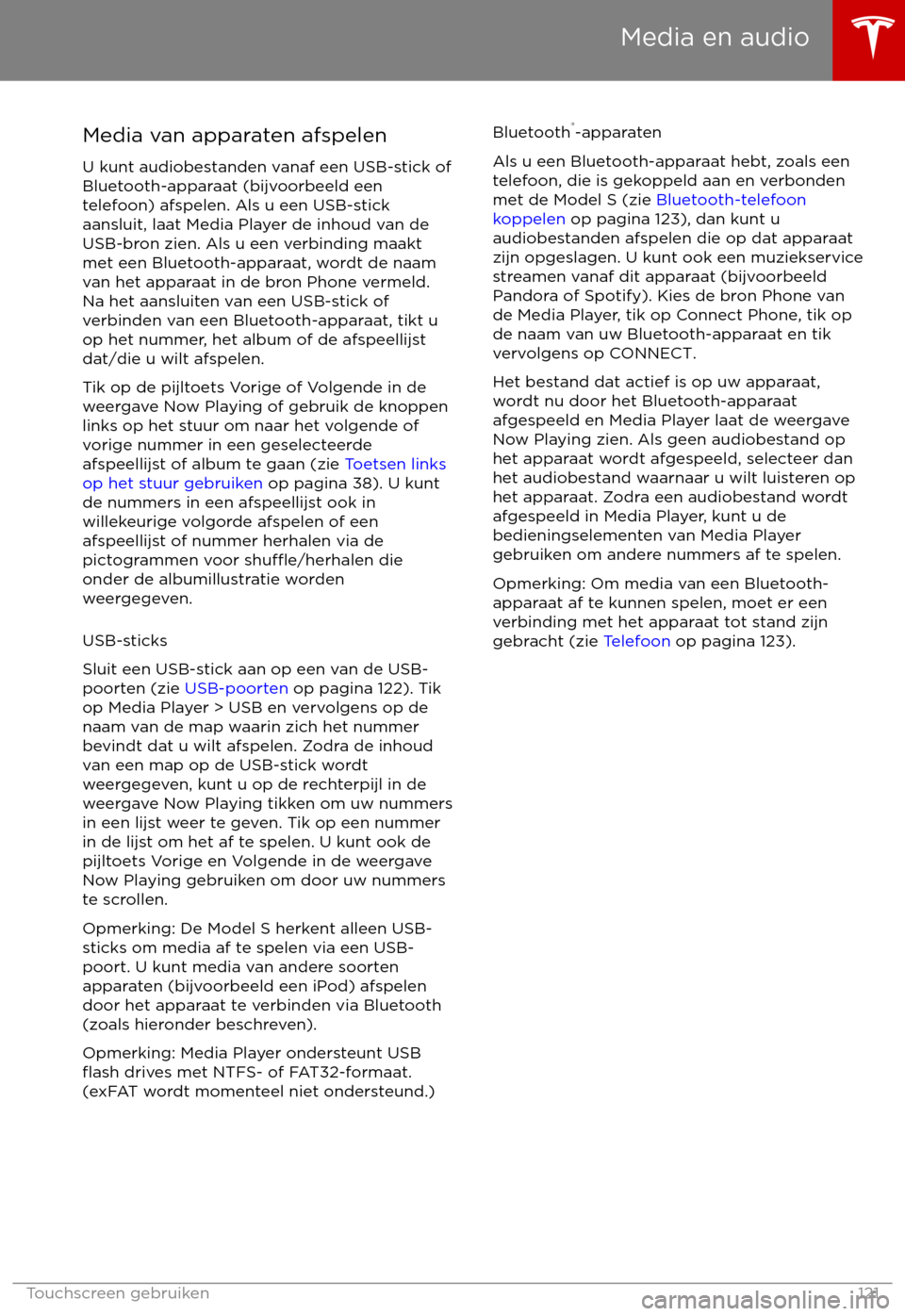
Media van apparaten afspelenU kunt audiobestanden vanaf een USB-stick of
Bluetooth-apparaat (bijvoorbeeld een
telefoon) afspelen. Als u een USB-stick
aansluit, laat Media Player de inhoud van de USB-bron zien. Als u een verbinding maakt
met een Bluetooth-apparaat, wordt de naam
van het apparaat in de bron Phone vermeld.
Na het aansluiten van een USB-stick of
verbinden van een Bluetooth-apparaat, tikt u
op het nummer, het album of de afspeellijst
dat/die u wilt afspelen.
Tik op de pijltoets Vorige of Volgende in de
weergave Now Playing of gebruik de knoppen
links op het stuur om naar het volgende of
vorige nummer in een geselecteerde
afspeellijst of album te gaan (zie Toetsen links
op het stuur gebruiken op pagina 38). U kunt
de nummers in een afspeellijst ook in willekeurige volgorde afspelen of een
afspeellijst of nummer herhalen via de pictogrammen voor
shu
Page 123 of 202
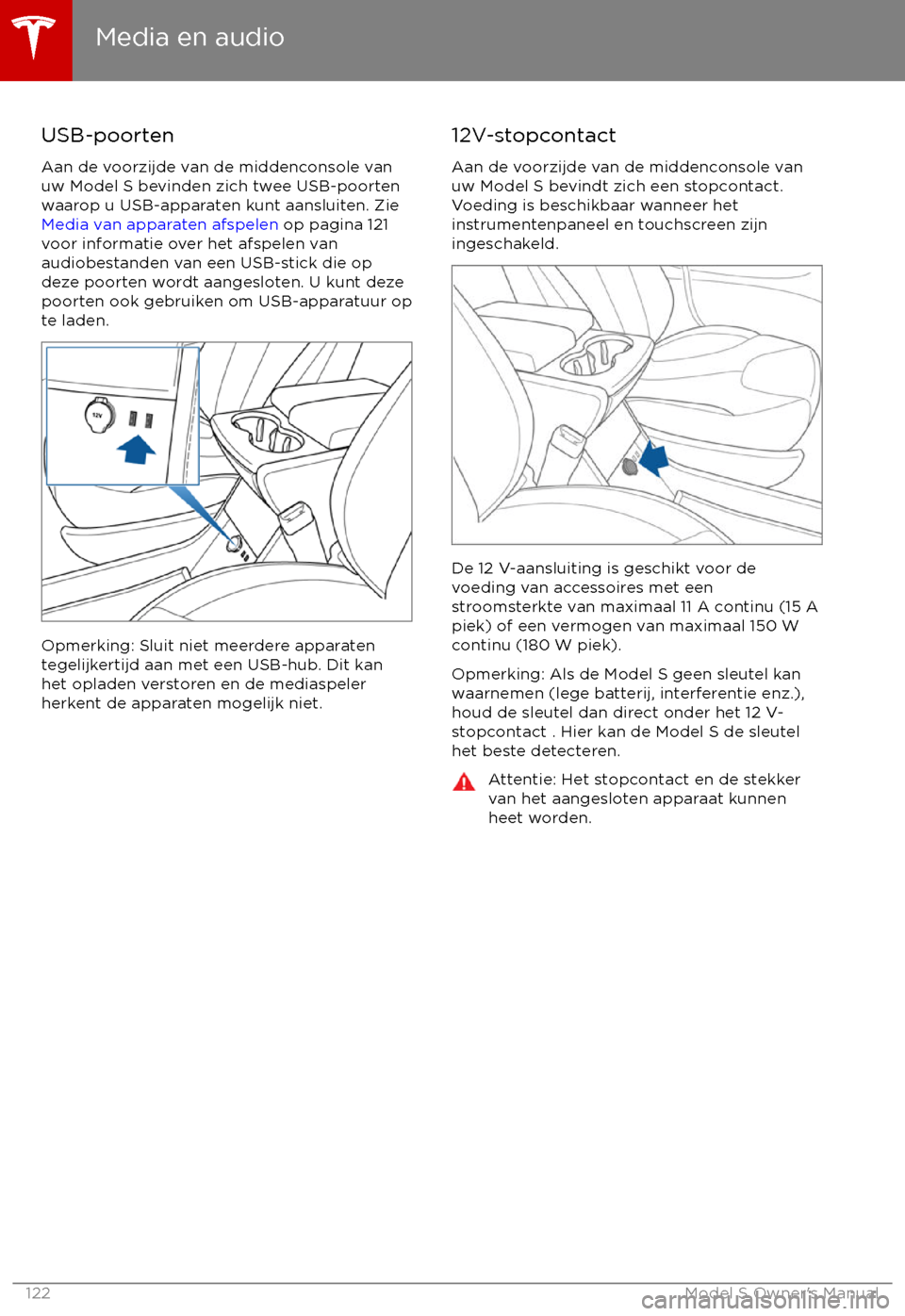
USB-poortenAan de voorzijde van de middenconsole van
uw Model S bevinden zich twee USB-poorten
waarop u USB-apparaten kunt aansluiten. Zie Media van apparaten afspelen op pagina 121
voor informatie over het afspelen van audiobestanden van een USB-stick die op
deze poorten wordt aangesloten. U kunt deze
poorten ook gebruiken om USB-apparatuur op
te laden.
Opmerking: Sluit niet meerdere apparaten
tegelijkertijd aan met een USB-hub. Dit kan
het opladen verstoren en de mediaspeler
herkent de apparaten mogelijk niet.
12V-stopcontact
Aan de voorzijde van de middenconsole van
uw Model S bevindt zich een stopcontact. Voeding is beschikbaar wanneer het
instrumentenpaneel en touchscreen zijn
ingeschakeld.
De 12 V-aansluiting is geschikt voor de
voeding van accessoires met een
stroomsterkte van maximaal 11 A continu (15 A
piek) of een vermogen van maximaal 150 W continu (180 W piek).
Opmerking: Als de Model S geen sleutel kan
waarnemen (lege batterij, interferentie enz.),
houd de sleutel dan direct onder het 12 V-
stopcontact . Hier kan de Model S de sleutel het beste detecteren.
Attentie: Het stopcontact en de stekkervan het aangesloten apparaat kunnen
heet worden.
Media en audio
122Model S Owner
Page 125 of 202
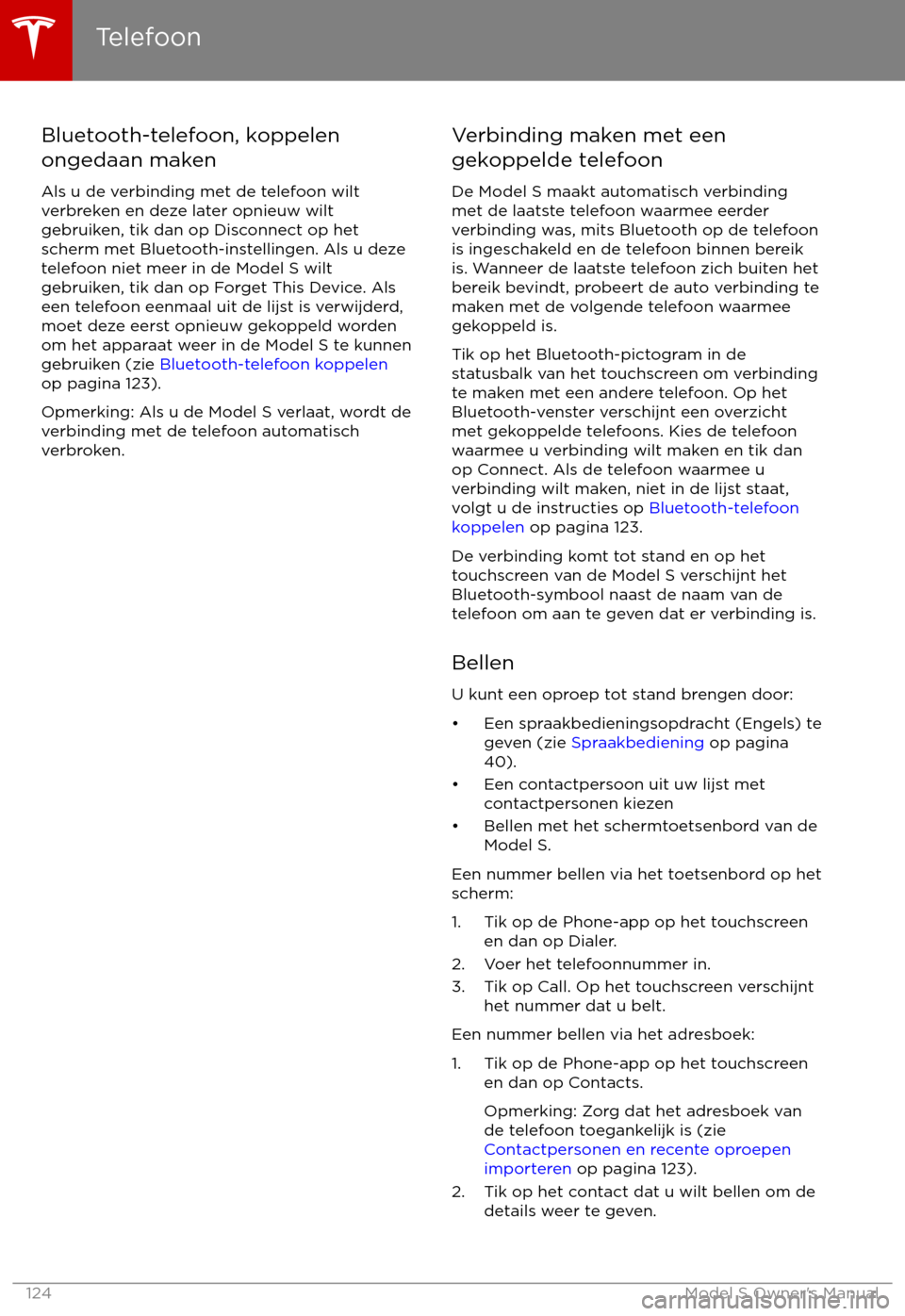
Bluetooth-telefoon, koppelen
ongedaan maken
Als u de verbinding met de telefoon wilt
verbreken en deze later opnieuw wilt
gebruiken, tik dan op Disconnect op het scherm met Bluetooth-instellingen. Als u dezetelefoon niet meer in de Model S wilt
gebruiken, tik dan op Forget This Device. Als
een telefoon eenmaal uit de lijst is verwijderd,
moet deze eerst opnieuw gekoppeld worden
om het apparaat weer in de Model S te kunnen
gebruiken (zie Bluetooth-telefoon koppelen
op pagina 123).
Opmerking: Als u de Model S verlaat, wordt de
verbinding met de telefoon automatisch
verbroken.Verbinding maken met een
gekoppelde telefoon
De Model S maakt automatisch verbinding
met de laatste telefoon waarmee eerder
verbinding was, mits Bluetooth op de telefoon
is ingeschakeld en de telefoon binnen bereik
is. Wanneer de laatste telefoon zich buiten het
bereik bevindt, probeert de auto verbinding te
maken met de volgende telefoon waarmee
gekoppeld is.
Tik op het Bluetooth-pictogram in de
statusbalk van het touchscreen om verbinding
te maken met een andere telefoon. Op het
Bluetooth-venster verschijnt een overzicht
met gekoppelde telefoons. Kies de telefoon
waarmee u verbinding wilt maken en tik dan op Connect. Als de telefoon waarmee u
verbinding wilt maken, niet in de lijst staat,
volgt u de instructies op Bluetooth-telefoon
koppelen op pagina 123.
De verbinding komt tot stand en op het
touchscreen van de Model S verschijnt het Bluetooth-symbool naast de naam van de
telefoon om aan te geven dat er verbinding is.
Bellen U kunt een oproep tot stand brengen door:
Page 136 of 202
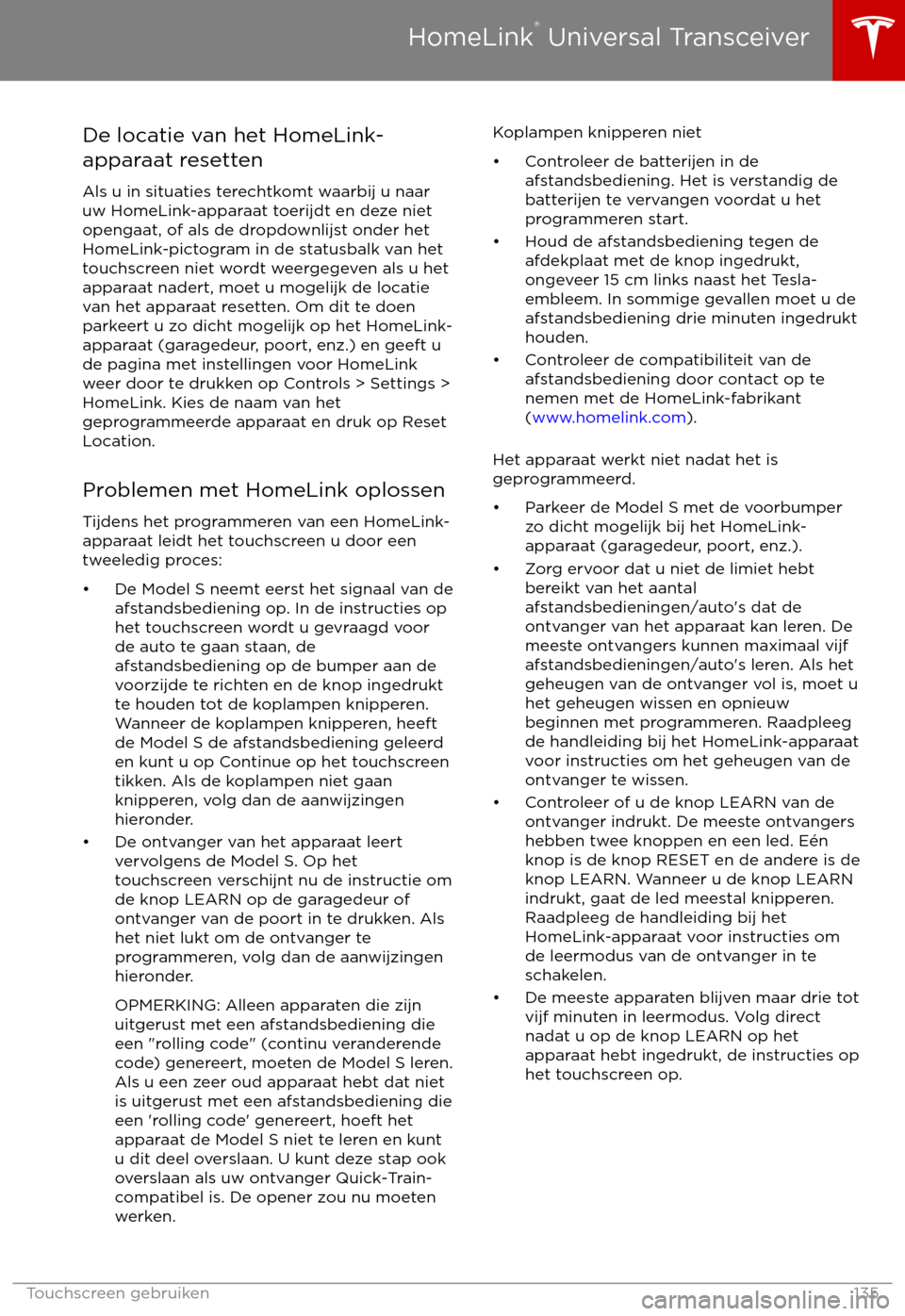
De locatie van het HomeLink-
apparaat resetten
Als u in situaties terechtkomt waarbij u naar
uw HomeLink-apparaat toerijdt en deze niet
opengaat, of als de dropdownlijst onder het
HomeLink-pictogram in de statusbalk van het
touchscreen niet wordt weergegeven als u het
apparaat nadert, moet u mogelijk de locatie van het apparaat resetten. Om dit te doen
parkeert u zo dicht mogelijk op het HomeLink-
apparaat (garagedeur, poort, enz.) en geeft u de pagina met instellingen voor HomeLink
weer door te drukken op Controls > Settings >
HomeLink. Kies de naam van het
geprogrammeerde apparaat en druk op Reset
Location.
Problemen met HomeLink oplossen Tijdens het programmeren van een HomeLink-apparaat leidt het touchscreen u door eentweeledig proces:
Page 137 of 202
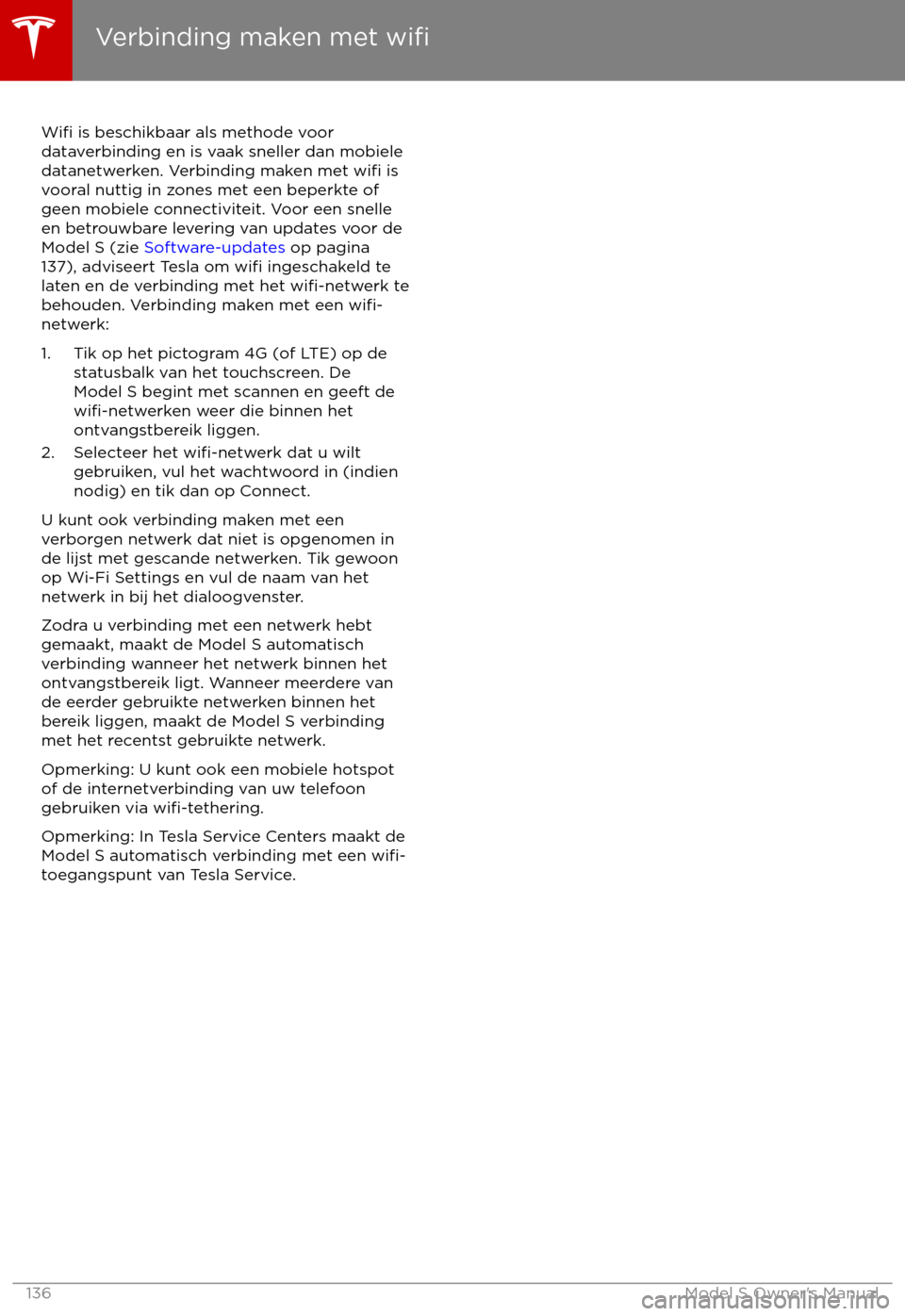
Wifi is beschikbaar als methode voor
dataverbinding en is vaak sneller dan mobiele datanetwerken. Verbinding maken met
wifi is
vooral nuttig in zones met een beperkte of geen mobiele connectiviteit. Voor een snelleen betrouwbare levering van updates voor de
Model S (zie Software-updates op pagina
137), adviseert Tesla om
wifi ingeschakeld te
laten en de verbinding met het wifi-netwerk te
behouden. Verbinding maken met een wifi-
netwerk:
1. Tik op het pictogram 4G (of LTE) op de statusbalk van het touchscreen. De
Model S begint met scannen en geeft de
wifi-netwerken weer die binnen het
ontvangstbereik liggen.
2. Selecteer het
wifi-netwerk dat u wilt
gebruiken, vul het wachtwoord in (indien
nodig) en tik dan op Connect.
U kunt ook verbinding maken met een
verborgen netwerk dat niet is opgenomen in
de lijst met gescande netwerken. Tik gewoon
op Wi-Fi Settings en vul de naam van het netwerk in bij het dialoogvenster.
Zodra u verbinding met een netwerk hebt gemaakt, maakt de Model S automatischverbinding wanneer het netwerk binnen het
ontvangstbereik ligt. Wanneer meerdere van
de eerder gebruikte netwerken binnen het
bereik liggen, maakt de Model S verbinding
met het recentst gebruikte netwerk.
Opmerking: U kunt ook een mobiele hotspot of de internetverbinding van uw telefoon
gebruiken via
wifi-tethering.
Opmerking: In Tesla Service Centers maakt de
Model S automatisch verbinding met een wifi-
toegangspunt van Tesla Service.
Verbinding maken met wifi
136Model S Owner